Hogyan lehet kijavítani a Vivo Y93s nem kapcsol be a kérdés - Teljes útmutató
Hogyan lehet kijavítani a Vivo Y93s nem kapcsol be probléma Ha a Vivo Y93s nem kapcsol be, az frusztráló lehet. Azonban számos hibaelhárítási lépést …
Cikk elolvasása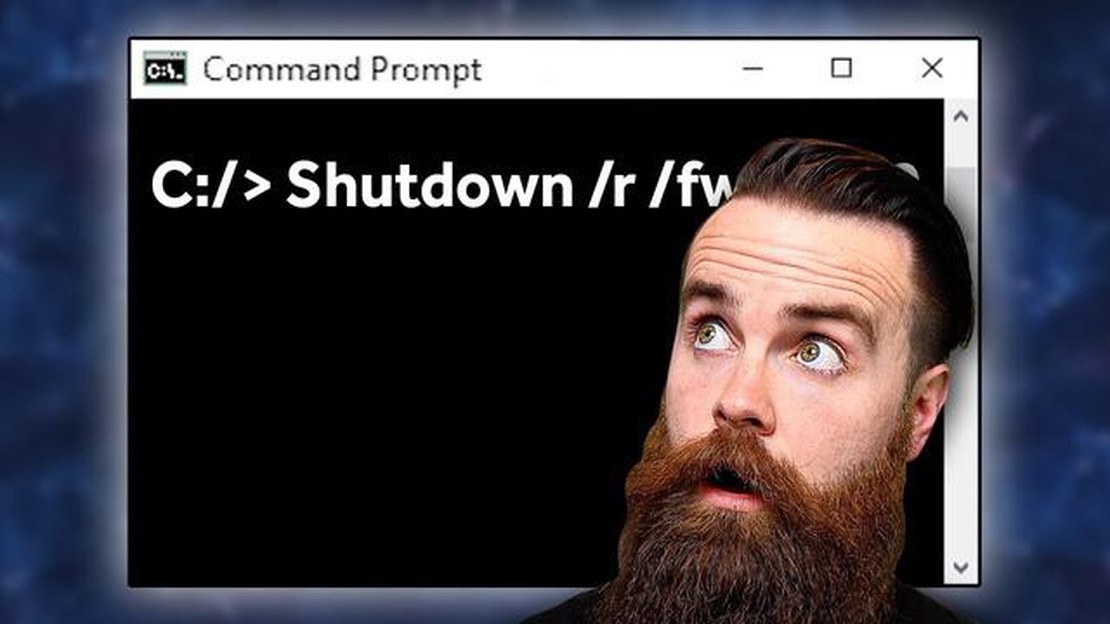
A Windows operációs rendszer számos jellemzőt és funkciót kínál a számítógép mindennapi használatához. Sok ilyen funkciót azonban az indítási parancsok segítségével érhet el, amelyek segítségével gyorsan megnyithatja a különböző beállításokat és programokat. Ebben a cikkben 15 kulcsfontosságú Windows-indítási parancsot tekintünk át, amelyeket fontos ismerni a hatékonyság növelése érdekében.
1. CMD - megnyitja a parancssort, ahol különböző műveleteket és rendszerbeállításokat végezhet.
2. MSCONFIG - hozzáférést biztosít a rendszerkonfigurációs beállításokhoz, lehetővé teszi a felesleges programok és szolgáltatások letiltását a Windows indításakor.
3. APPWIZ.CPL - megnyitja a “Programok telepítése és eltávolítása” ablakot, ahol a telepített alkalmazásokat kezelheti.
4. SERVICES.MSC - lehetővé teszi a Windows szolgáltatások kezelését, azok engedélyezését vagy letiltását, beállításaik módosítását.
5. DEVMGMT.MSC - megnyitja az “Eszközkezelő” ablakot, ahol kezelheti a számítógép eszközeit, frissítheti az illesztőprogramokat és megtekintheti a rendszerinformációkat.
6. CONTROL - megnyitja a Windows Vezérlőpultot, ahol különböző rendszer- és programbeállításokat konfigurálhat.
7. CALC - elindítja a Windows számológépet egyszerű vagy összetett számítások elvégzéséhez.
8. NOTEPAD - megnyitja a Notepad szövegszerkesztőt, amellyel szöveges fájlokat hozhat létre és szerkeszthet.
9. WINWORD - elindítja a Microsoft Word programot Word dokumentumok létrehozásához és szerkesztéséhez.
10. EXPLORER - megnyitja a Windows Intézőt, amellyel a számítógépen lévő fájlok és mappák között böngészhet.
11. CONTROL USERPASSWORDS2 - lehetővé teszi a felhasználói fiók beállításainak konfigurálását, beleértve az automatikus bejelentkezést is.
12. TASKMGR - megnyitja a Windows Feladatkezelőt, ahol megtekintheti és kezelheti a futó folyamatokat.
13. MSINFO32 - részletes információkat nyújt a számítógép rendszeréről, hardveréről és szoftveréről.
14. CONTROL FOLDERS - megnyitja a Mappabeállítások ablakot, ahol beállíthatja a fájlok és mappák megjelenítését és viselkedését.
15. REGEDIT - elindítja a Windows Registry Editor ablakot, ahol módosíthatja a rendszerbeállításokat és preferenciákat.
Ha megjegyzi ezt a 15 kulcsfontosságú Windows-indítási parancsot, jelentősen növelheti az operációs rendszer termelékenységét és egyszerűbb használatát.
Olvassa el továbbá: Hogyan lehet javítani a Samsung Galaxy S8+ nem fogadja a szöveges üzeneteket bizonyos kapcsolatoktól
A Windows operációs rendszerben számos parancs található, amelyekkel különböző alkalmazások és eszközök indíthatók. Az alábbiakban bemutatunk néhányat a legfontosabb parancsok közül:
Ez csak néhány a Windows operációs rendszerben elérhető parancsok közül. Az olyan kifejező parancsok, mint a shutdown a számítógép leállítására és a ping a hálózaton lévő más eszközökkel való kapcsolat ellenőrzésére szintén használhatók különböző feladatok elvégzésére.
Olvassa el továbbá: Fortnite PS5-ön: Hogyan játszhatsz osztott képernyőn és élvezheted a játékot a barátaiddal?
A Windowsban futtatható parancsok egy hatékony eszköz, amely segíthet a felhasználóknak az operációs rendszer hatékony kezelésében és különböző feladatok végrehajtásában.
A Windows számos olyan paranccsal rendelkezik, amelyek lehetővé teszik a rendszer kezelését, és amelyekkel különböző műveleteket hajthat végre, illetve kezelheti az operációs rendszer különböző komponenseit.
Néhány ilyen parancs a következő:
Ez csak néhány parancs a Windows rendszerkezeléséhez. A parancssor számos más parancsot is kínál, amelyek hasznosak lehetnek az operációs rendszerrel való munka során.
A Windows operációs rendszerben a fájlokkal és mappákkal való munka speciális parancsok használatával hatékonyabbá tehető. Az alábbiakban a fájlokkal és mappákkal való munkavégzés néhány leghasznosabb parancsát mutatjuk be.
Ez csak egy kis parancskészlet a Windows operációs rendszerben a fájlokkal és mappákkal való munkához. Használatuk nagyban leegyszerűsítheti és felgyorsíthatja a fájlrendszerrel való munkát.
Az alábbiakban néhány olyan kulcsfontosságú parancsot mutatunk be, amelyek hasznosak lehetnek a hálózat konfigurálásakor és kezelésénél a Windows operációs rendszerben:
Ez csak néhány a Windows operációs rendszerben a hálózat konfigurálására és kezelésére használható parancsok közül. E parancsok használata segít a hálózati problémák diagnosztizálásában és elhárításában, valamint a hálózat hatékonyabb működésében.
A Windows Explorer megnyitásához az “explorer” parancsot kell beírnia a parancssorba vagy a Futtatás ablakba.
A számítógép újraindításához a “shutdown /r” parancsot használhatja. Ez elvégzi a rendszer teljes újraindítását.
A Windows Feladatkezelőt a Ctrl+Shift+Esc paranccsal nyithatja meg. Használhatja a “taskmgr” parancsot is a parancssorban vagy a Futtatás ablakban.
A Windows parancssor indításához a “Futtatás” ablakba kell beírnia a “cmd” parancsot, vagy a “Start” menüben meg kell találnia a “Parancssor” parancsikon parancsikonját.
A C meghajtó megnyitásához használhatja a “start C:” parancsot a parancssorban vagy a Futtatás ablakban.
A Windows Registry Editor elindításához nyomja le a Win + R billentyűkombinációt, majd a megjelenő ablakba írja be a “regedit” szót, és nyomja le az Enter billentyűt.
A Windowsban használt parancssori nyelv a CMD (Command Prompt). A Windows újabb verziói támogatják a PowerShellt is.
Hogyan lehet kijavítani a Vivo Y93s nem kapcsol be probléma Ha a Vivo Y93s nem kapcsol be, az frusztráló lehet. Azonban számos hibaelhárítási lépést …
Cikk elolvasásaA Galaxy S8 nem tud hívást kezdeményezni egy számra, hogyan lehet blokkolni a számokat, egyéb problémák Gondot okoz egy bizonyos számra történő hívás …
Cikk elolvasásaA Nintendo Switch 9001-0026 hiba javítása | ÚJ és frissítve 2023-ban Ha egy Nintendo Switch büszke tulajdonosa vagy, akkor tudod, milyen frusztráló …
Cikk elolvasása9 A legjobb Virgin Mobile Android telefonok 2023-ban Új Android telefont keres a Virgin Mobile-on? Mi gondoskodunk rólad! Ebben a cikkben áttekintjük …
Cikk elolvasásaHogyan javíthatod az LG G7 ThinQ-t, ha az Instagram folyamatosan összeomlik (egyszerű lépések)? Ha van egy LG G7 ThinQ készüléked, és szívesen …
Cikk elolvasásaFix cod warzone pacific dev hiba 5476 pc-n. CoD Warzone Pacific egy népszerű online játék, melynek helyszíne a második világháború a Csendes-óceánon. …
Cikk elolvasása